步骤:
1、按下Win+I组合键,在弹出的Windows 设置窗口,点击选择“个性化”,也可以在桌面上单击右键,选择【个性化】进行操作;

2、在个性化窗口,在左侧点击切换到“颜色”选项,在右侧窗口,点击勾选“选择颜色”下方的“从我的背景自动选择一种颜色”,如下图所示:
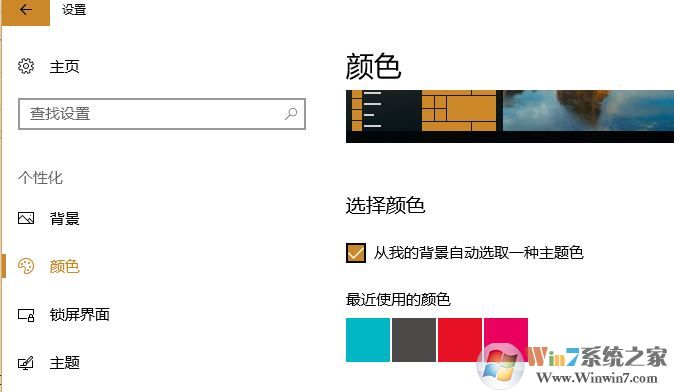
3、拖动右侧滚动条找到“在以下页面上显示主题色”选项,点击勾选“‘开始’菜单、任务栏和操作中心”选项,Win10任务栏就会自动变色!
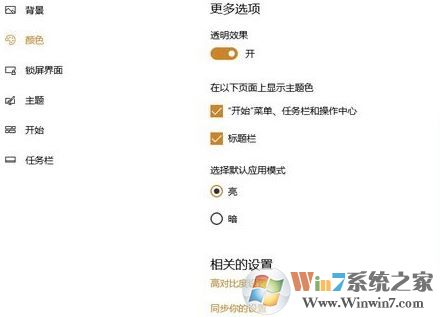
以上就是win10系统中任务栏自动换色的设置方法,需要的用户赶快来试试把!
分享到:

